iauto是一款方便的流程圖軟件,支持畫線框圖,各種業務流程圖,快速畫架構圖、思維導圖、項目進度管理甘特圖、各類流程圖輕松搞定。
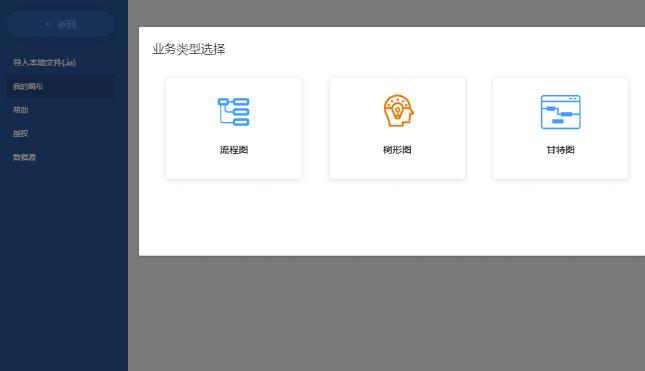
iauto流程圖軟件功能
1.快速拖拽出連線/快速右鍵替換圖形
2.快速切換主題風格
3.高級組面板和連接點設置
4.快速切換連線風格
5.雙向連線
6.連接點位置設置
7.產品線框圖
8.數據庫關系
9.管道圖
10.網絡架構圖
11.插入表格連接
12.思維圖
13.節點中間插入新的節點
14.自由鋼筆工具
15.BPMN圖
16.UML類圖
快捷操作方法
1. 【畫布移動】 -- 鼠標左鍵按下快速拖動;
2. 【選區批量選中節點】 -- 鼠標左鍵按下(單擊或雙擊)慢速拖動;
3. 【撤銷/前進】- ctrl+Z/ctrl+Y
4. 【復制/粘貼節點】 - 右鍵復制/粘貼 或者 按住ctrl同時拖動選中節點;
5. 【連線】:取消選中節點后 - 鼠標移入節點顯示黃色連接端口 - 點擊黃色點拖出連接線;
6. 【粘貼圖片】:思維導圖中復制圖片到剪切板 -- ctrl+V粘貼在選中的節點上;
7. 【插入圖標】:批量選中節點后右鍵插入或者在插入工具欄;
8. 【畫布縮放】:按住ctrl+鼠標滾動
9. 【畫布移除可視化區域后快速居中顯示】:點擊右下角縮略圖
10. 【開始工具欄】:在選中節點(或連線)后在點擊開始欄下的各個功能(設置連線類型/字體顏色大小等);
11. 【插入工具欄】:插入圖片、表格分欄、組面板、自由鋼筆畫筆、在多個節點中間插入新節點、快速在截圖后Ctrl+V粘貼在畫布中(請保持屏幕比例100%否則截下的圖會被縮放)
12. 【模式】:切換整體風格
13. 【連線菜單】:快速切換連線樣式、拐角、和寬度
14. 【自動對齊】:拖動節點后出現黃色對齊線 -- 放開鼠標鍵 -- 節點自動根據黃線智能對齊(左邊界、中間線、右邊界、上邊界、下邊界);
15. 【細微移動節點】:鍵盤←↑→鍵
流程圖的作用
流程圖是流經一個系統的信息流、觀點流或部件流的圖形代表。在企業中,流程圖主要用來說明某一過程。這種過程既可以是生產線上的工藝流程,也可以是完成一項任務必需的管理過程。
例如,一張流程圖能夠成為解釋某個零件的制造工序,甚至組織決策制定程序的方式之一。這些過程的各個階段均用圖形塊表示,不同圖形塊之間以箭頭相連,代表它們在系統內的流動方向。下一步何去何從,要取決于上一步的結果,典型做法是用“是”或“否”的邏輯分支加以判斷。
流程圖是揭示和掌握封閉系統運動狀況的有效方式。作為診斷工具,它能夠輔助決策制定,讓管理者清楚地知道,問題可能出在什么地方,從而確定出可供選擇的行動方案。
流程圖有時也稱作輸入-輸出圖。該圖直觀地描述一個工作過程的具體步驟。流程圖對準確了解事情是如何進行的,以及決定應如何改進過程極有幫助。這一方法可以用于整個企業,以便直觀地跟蹤和圖解企業的運作方式。
流程圖使用一些標準符號代表某些類型的動作,如決策用菱形框表示,具體活動用方框表示。但比這些符號規定更重要的,是必須清楚地描述工作過程的順序。流程圖也可用于設計改進工作過程,具體做法是先畫出事情應該怎么做,再將其與實際情況進行比較。
- PC官方版
- 安卓官方手機版
- IOS官方手機版








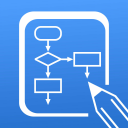







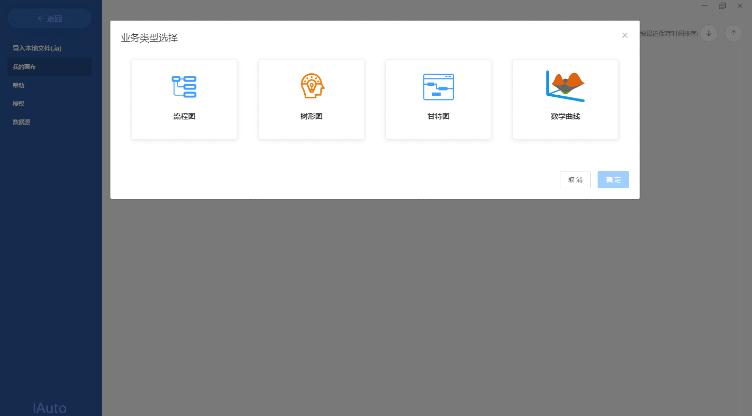
 Adobe Photoshop 2023精簡版v24.1.0 綠色便攜版
Adobe Photoshop 2023精簡版v24.1.0 綠色便攜版
 可逆馬賽克軟件1.0 免費版
可逆馬賽克軟件1.0 免費版
 ps2023破解版(photoshop2023下載)v24.0 中文版
ps2023破解版(photoshop2023下載)v24.0 中文版
 Adobe Lightroom Classic 2023中文版12.0.1 官方版
Adobe Lightroom Classic 2023中文版12.0.1 官方版
 ps2023中文版(Adobe Photoshop 2023)24.0 官方免費版
ps2023中文版(Adobe Photoshop 2023)24.0 官方免費版
 2022照片合規處理客戶端白色版1.2.2 電腦版
2022照片合規處理客戶端白色版1.2.2 電腦版
 PureRef漢化版1.11.1 綠色版
PureRef漢化版1.11.1 綠色版
 火山圖片批量處理助手v2022 最新版
火山圖片批量處理助手v2022 最新版
 Inpaint去水印軟件9.1 中文破解版
Inpaint去水印軟件9.1 中文破解版
 冪果去水印軟件1.0.1 官方版
冪果去水印軟件1.0.1 官方版
 圖像高清處理軟件(Perfectly Clear WorkBench)4.1.2.2310 綠色便攜版
圖像高清處理軟件(Perfectly Clear WorkBench)4.1.2.2310 綠色便攜版
 Adobe Camera Raw(raw圖片編輯插件)14.4.0.1121 免費版
Adobe Camera Raw(raw圖片編輯插件)14.4.0.1121 免費版
 AI魔法消除小工具離線版v1.1 免費版
AI魔法消除小工具離線版v1.1 免費版
 photoshop助手1.0.0.11 官方版
photoshop助手1.0.0.11 官方版
 jsplacement軟件1.3.0 綠色版
jsplacement軟件1.3.0 綠色版
 圖片視頻畫質增強器軟件1.3 綠色免費版
圖片視頻畫質增強器軟件1.3 綠色免費版
 PC音視圖萬能格式轉換1.0 PC版
PC音視圖萬能格式轉換1.0 PC版
 ACFAN面鋪助手V1.27.0.1292 官方最新版
ACFAN面鋪助手V1.27.0.1292 官方最新版
 Topaz Mask AI(智能蒙版摳圖軟件)1.3.9 中文版
Topaz Mask AI(智能蒙版摳圖軟件)1.3.9 中文版
 Topaz Adjust AI 漢化版1.0.5 中文版
Topaz Adjust AI 漢化版1.0.5 中文版
 Topaz Sharpen AI 2.2.4漢化破解版中文版
Topaz Sharpen AI 2.2.4漢化破解版中文版
 美圖秀秀2023版7.0.92 官方正式版
美圖秀秀2023版7.0.92 官方正式版
 sharex滾動截屏13.5 中文綠色版
sharex滾動截屏13.5 中文綠色版
 水印管家1.4.7 官方最新版
水印管家1.4.7 官方最新版
 WPS圖片軟件5.0.0.2 官方免費版
WPS圖片軟件5.0.0.2 官方免費版
 剪映電腦專業版1.3.5 官方版
剪映電腦專業版1.3.5 官方版
 電腦繪畫軟件(繪畫助手)2.0.5.1免費版
電腦繪畫軟件(繪畫助手)2.0.5.1免費版
 萬彩腦圖大師4.0官方最新版
萬彩腦圖大師4.0官方最新版
 圖圖去水印軟件1.1.5.0 pc版
圖圖去水印軟件1.1.5.0 pc版
 寶川電子相冊2.0.20 官方最新免費版
寶川電子相冊2.0.20 官方最新免費版
 愛修圖1.3.3官方版
愛修圖1.3.3官方版




 ps2022(Adobe Photoshop 2022破解版)23.3.1
ps2022(Adobe Photoshop 2022破解版)23.3.1 ps2020(Adobe Photoshop 2020中文版)21.0.1
ps2020(Adobe Photoshop 2020中文版)21.0.1 Photoshop CC 2019破解版20.0.0 免激活直裝
Photoshop CC 2019破解版20.0.0 免激活直裝 ps2021(Adobe Photoshop 2021中文版)22.0.0
ps2021(Adobe Photoshop 2021中文版)22.0.0 Adobe Photoshop 2020 綠色版21.1.1 綠化版
Adobe Photoshop 2020 綠色版21.1.1 綠化版 ps2022綠色精簡版23.1.0 中文免費版
ps2022綠色精簡版23.1.0 中文免費版 photoshop7.0綠色版(PS7.0)中文免費版
photoshop7.0綠色版(PS7.0)中文免費版 PhotoShop CC 2019綠色版20.0.4 精簡版
PhotoShop CC 2019綠色版20.0.4 精簡版